¿Cómo usar buscarv para obtener el número de fila en Excel?
En Excel, podemos usar la función buscarv para obtener el valor de celda correspondiente de los datos especificados. Pero, ¿alguna vez has considerado cómo obtener el número de fila en lugar del valor de la celda?
Buscarv para obtener el número de fila con fórmulas en Excel
 Buscarv para obtener el número de fila con fórmulas en Excel
Buscarv para obtener el número de fila con fórmulas en Excel
En Excel, puedes aplicar la función COINCIDIR para devolver el número de la fila donde se encuentra el valor especificado. Por favor, sigue estos pasos:
Por ejemplo, tengo un rango de datos como se muestra en la siguiente captura de pantalla, quiero encontrar el número de fila donde el ID es AA1005:
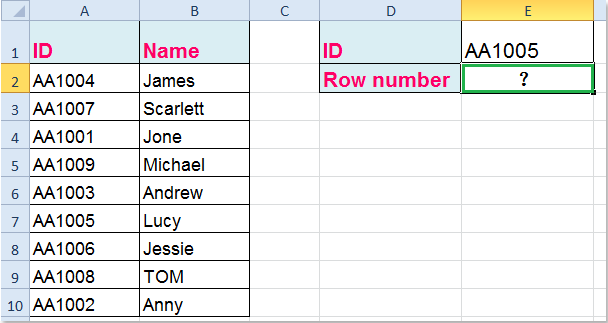
Puedes usar la siguiente fórmula. Introdúcela en una celda donde necesites el resultado: =COINCIDIR(E1,A1:A10,0), y luego presiona la tecla Intro para obtener el número de fila que necesitas, ver captura de pantalla:

Notas:
1. En la fórmula anterior, E1 es el valor del que queremos buscar su número de fila, y A1:A10 es el rango de celdas donde queremos buscar.
2. Deberías notar que la fórmula anterior devuelve una referencia relativa, no una referencia absoluta a la celda de la hoja de cálculo. En este ejemplo, si cambias tu rango de búsqueda a A2:A10, el número de fila será 6.
3. Para devolver un número de fila absoluto, puedes combinar las funciones FILA y COINCIDIR; por favor, aplica esta fórmula: =COINCIDIR(E1,A1:A10,0)+FILA(A1:A10)-1, ver captura de pantalla:

Artículos relacionados:
¿Cómo usar buscarv para devolver en blanco en lugar de 0 o #N/A en Excel?
¿Cómo buscar valores a través de varias hojas de cálculo?
¿Cómo buscar un valor con varios criterios en Excel?
Las mejores herramientas de productividad para Office
Mejora tu dominio de Excel con Kutools para Excel y experimenta una eficiencia sin precedentes. Kutools para Excel ofrece más de300 funciones avanzadas para aumentar la productividad y ahorrar tiempo. Haz clic aquí para obtener la función que más necesitas...
Office Tab incorpora la interfaz de pestañas en Office y facilita mucho tu trabajo
- Habilita la edición y lectura con pestañas en Word, Excel, PowerPoint, Publisher, Access, Visio y Project.
- Abre y crea varios documentos en nuevas pestañas de la misma ventana, en lugar de hacerlo en ventanas separadas.
- ¡Aumenta tu productividad en un50% y reduce cientos de clics de ratón cada día!
Todos los complementos de Kutools. Un solo instalador
El paquete Kutools for Office agrupa complementos para Excel, Word, Outlook y PowerPoint junto con Office Tab Pro, ideal para equipos que trabajan en varias aplicaciones de Office.
- Suite todo en uno: complementos para Excel, Word, Outlook y PowerPoint + Office Tab Pro
- Un solo instalador, una licencia: configuración en minutos (compatible con MSI)
- Mejor juntos: productividad optimizada en todas las aplicaciones de Office
- Prueba completa de30 días: sin registro ni tarjeta de crédito
- La mejor relación calidad-precio: ahorra en comparación con la compra individual de complementos